iPodは気軽に音楽が聴けるという事で人気の端末だったのですが、最近は液晶をつけてiPhoneと変わらないくらい多機能の端末になっています。そこまで機能を上げても、iPhoneより価格が安いので、音楽を楽しみたい方を中心に人気を出している端末でもあるのです。 しかし、そこまで魅力的な機種でも気になる点として誤削除をしてしまう事で、特に購入した音楽を誤削除したした時のショックは図り知れません。 ですが、誤削除を恐れていてはiPodを楽しく使用できませんので、もしもの時に対応できる環境を作ってからiPodを楽しむことをお勧めします。
まず、iPod touchデータをバックアップする方法ですが、iTunesを使用したバックアップ方法があり、これはiPodの初代の頃から利用されている公式の無料バックアップツールになります。
パソコンにバックアップを取得するのですが、同期という形でデータの取得をiTunesで行っていくので、とりいれたデータが多ければ多いほど同期に時間がかかります。
![]()
次に、iCloudを使用したiPod touchデータのデータの取得方法ですが、これはクラウドというサーバー上にバックアップを取得する形になり、サーバーに繋げれる環境であればいつでもバックアップからデータを取得する事が出来ます。 パソコンを持っていないという方に便利な機能で、iPodで全ての対応を完結する事が出来ます。 この取得したデータを使用する事でiPod touchバックアップから復元を行う事ができるのでiPodのバックアップには欠かせないソフトとなっています。 更にiPod touchのバックアップやiPod Nanoのバックアップ対応が可能なので、iPodのバックアップの復元方法として用いる事が可能です。
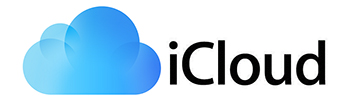
『dr.fone-iPhoneデータ復元(Win版)』の「復元」機能を利用して、初期化されたiPodのデータを復元しましょう。
最後に『dr.fone-iPhoneデータ復元(Win版)』というソフトを使用した方法があり、こちらを使用する事で、iPod touchのバックアップの復元が可能です。
『dr.fone-iPhoneデータ復元(Win版)』は単体で、iTunesと同じような使い方が出来ますし、iTunesでデータを復元する事ができるので、復元の時間を短くする事が可能です。
そのためiPodのバックアップ方法として非常に魅力的で、iPodのバックアップ方法として用いられているのです。
特に『dr.fone-iPhoneデータ復元(Win版)』の復元機能は使いやすい仕組みになっています。ではこれから具体的な操作を紹介します。

iTunesバックアップからiPod touchのデータを復元できるソフトの紹介
※事前にiTunesでバックアップを保存する必要があります。
※データが失われた後、お使いのデバイスをiTunesと同期しないでください。
同期すると、iTunesは自動的にバックアップファイルを更新してしまう為、最新のバックアップデータで完全に上書きされ、復元不可能になります。
初期化されたiPod touchのデータを復元できるソフト『dr.fone-iPhoneデータ復元(Win版)』をパソコンにインストールして、アプリケーションとして使用します。
メイン画面の「データ復元」、機能を選択します。

パソコンにライトニングケーブルを使用してiPhoneを接続します。

左側メニューから2番目の「iTunesバックアップファイルから復元」モードを選択して、 iTunesで生成したバックアップファイルが自動的に表示されます。

初期化されたiPod touchのデータがあるiTunesバックアップファイルを選択して、「スキャン開始」をクリックすると、スキャンが行われます。

スキャンが終了後、バックアップファイル中の初期化されたiPod touchのデータ内容を全て確認できます。

復元したいデータにチェックを入れて、「パソコンに復元」、「デバイスに復元」ご都合に合わせ選択してください。そして、データを復元し始めます。

紹介した方法を対応しておく事で、iPod touchデータをバックアップする方法を快適に対応できるので、これから楽しく使用するために紹介した方法を用いてもしもの時の対応をしましょう。
akira
編集